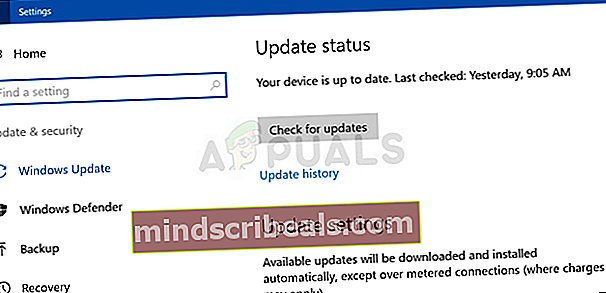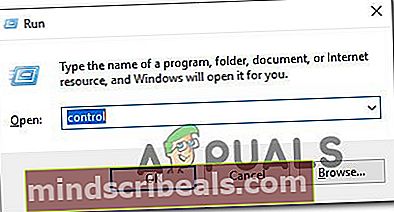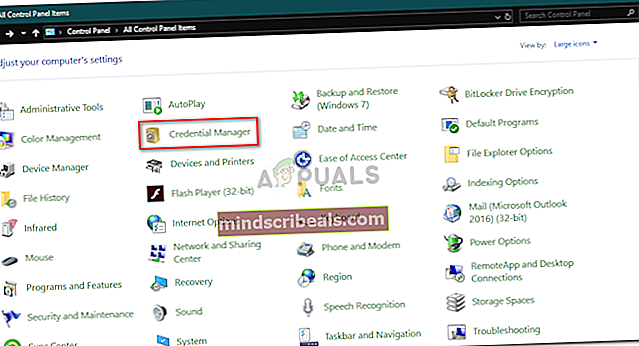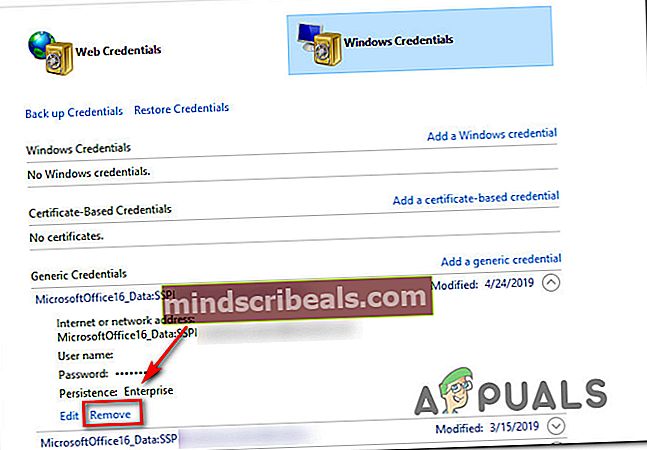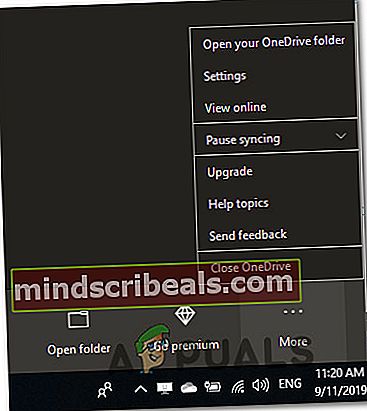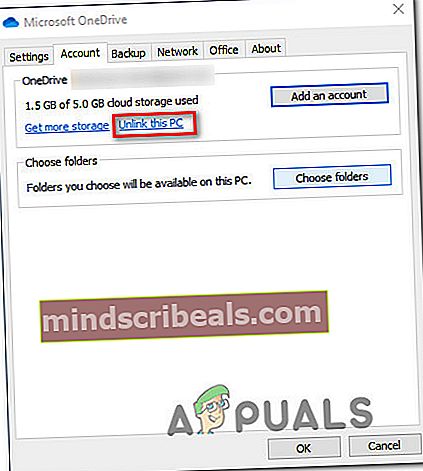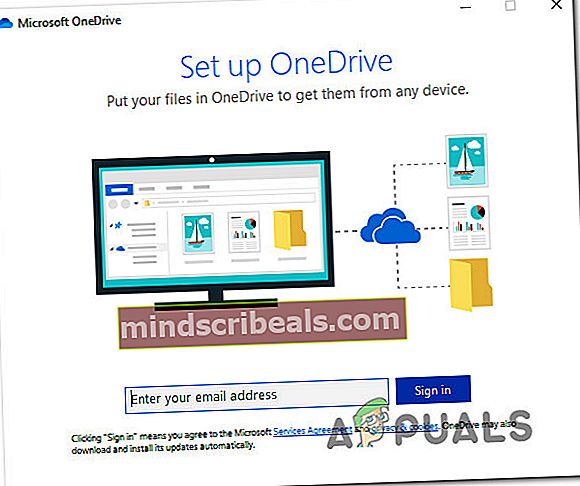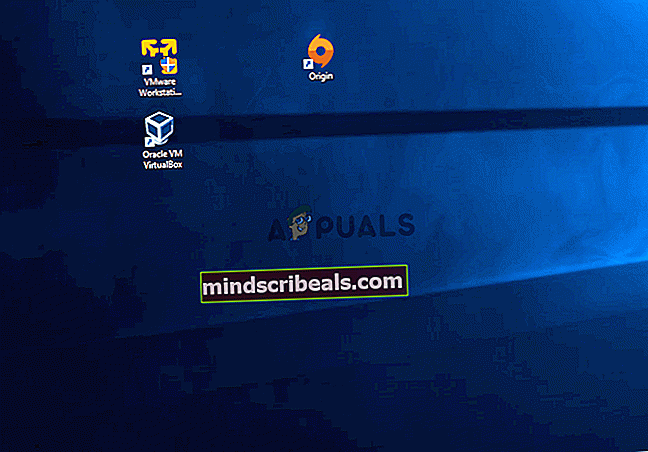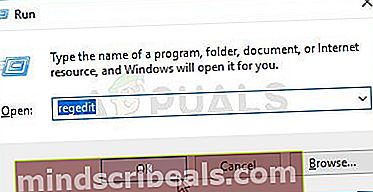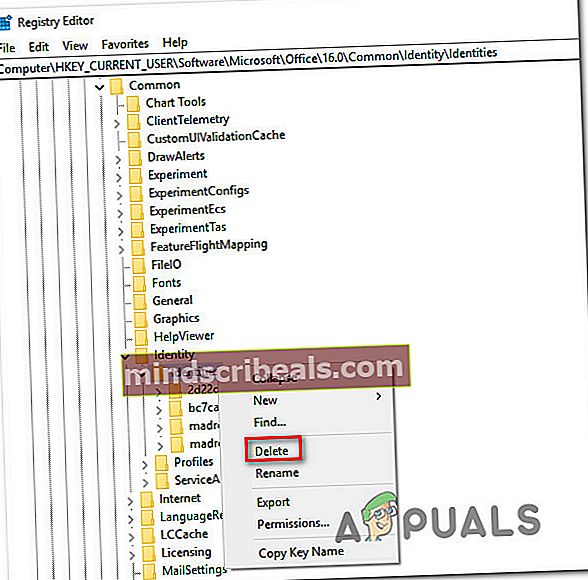Kuinka korjata "Lähetetty estetty" -virhe OneDrivessa?
Useat Windows-käyttäjät ovat tavanneet meitä kysymyksillä, kun he ovat kohdanneet "Lataus estetty. Sinun on kirjauduttava sisään ” virhe yritettäessä työskennellä OneDrive-tilillä isännöityjen Microsoft Office -tiedostojen kanssa. Useimmissa tapauksissa napsauttamalla Kirjaudu sisään -painiketta ja kirjautumisprosessin loppuun saattaminen vain synnyttää uuden kehotteen samalla virhesanomalla. Vaikka ongelmaa ei kohdata yksinomaan Windows 10: ssä, käyttäjäraporttien tiheys on paljon suurempi kuin Windows 7: ssä ja Windows 8.1: ssä.

Mikä aiheuttaa "Lataus estetty. sinun on kirjauduttava sisään ” virhe?
Tutkimme tätä ongelmaa tarkastelemalla erilaisia käyttäjäraportteja ja useita korjausstrategioita, joita käyttäjät ovat käyttäneet ongelman korjaamiseen. Kuten käy ilmi, useita eri skenaarioita tuottaa tämän "Lataus estetty" virhe. Tässä on luettelo syyllisistä, jotka saattavat olla vastuussa:
- OneDrive-häiriö - Tämä jatkuva ponnahdusikkuna voi johtua tunnetusta OneDrive-häiriöstä, jonka tiedetään esiintyvän yksinomaan Windows 10: ssä. Microsoft on kuitenkin korjaillut tämän ongelman Windows Update -sivustolla julkaistun hotfix-korjauksen avulla. Jotta voit käyttää hotfix-korjausta, varmista, että asennat kaikki odottavat Windows-päivitykset, jotka ovat tällä hetkellä koneellesi asennettavassa jonossa.
- Office ei ole mukana synkronointitoiminnossa - Kuten käy ilmi, tämä ongelma saattaa ilmetä tapauksissa, joissa Office-emosovelluksen ei sallita osallistua OneDriveen isännöityjen tiedostojen synkronointiin. Jos tämä skenaario on käytettävissä, voit ratkaista ongelman määrittämällä OneDrive-asennuksen käyttämään Office-sovelluksia Office-tiedostojen synkronoinnissa.
- Väärät tallennetut tunnistetiedot - On myös mahdollista, että näet tämän virheen huonosti tallennettujen tunnistetietojen vuoksi, jotka pakottavat OneDriven jatkamaan rekisteröitymisen pyytämistä. Tässä tapauksessa useat käyttäjät, joihin tämä ongelma myös vaikuttaa, ovat ratkaisseet ongelman poistamalla tallennetut tunnistetiedot Credential Managerin kautta ja lisäämällä ne sitten uudelleen.
- Yhdistetty linkitetty OneDrive-tili - Vaikka emme ole pystyneet tunnistamaan käyttäytymistä, joka aiheuttaa tämän, näyttää siltä, että toistuva ponnahdusikkuna voi ilmetä myös tapauksissa, joissa olet tekemisissä OneDrive-tilin kanssa jumissa. Tässä tapauksessa korjaus on yhtä yksinkertaista kuin OneDrive-tilin linkityksen purkaminen tietokoneesta ja lisääminen uudelleen.
- Huonosti välimuistissa olevat tiedot Microsoft Office Upload Centerissä - Toinen tapa, jossa tämä ongelma ilmenee, on, kun käsittelet Office Upload Centerin välimuistiin tallennettujen tietojen korruptiota. Jos tämä skenaario on käytettävissä, sinun pitäisi pystyä ratkaisemaan ongelma poistamalla välimuistitiedostot Office-lähetyskeskuksen Asetukset-valikosta.
- Identiteettiavain sisältää huonoja arvoja - Jos tietokoneesi on osa yhdistettyä verkkotunnusta, on todennäköistä, että näet jatkuvasti ponnahdusikkunoita yhden tai useamman vioittuneen rekisteriarvon vuoksi, jotka estävät OneDriveä vahvistamasta tiliäsi. Tässä tapauksessa ongelman aiheuttavien avainten poistaminen rekisterieditorin avulla ratkaisee ongelman loputtomiin.
Jos etsit parhaillaan tapoja ratkaista ongelma "Lataus estetty. Sinun on kirjauduttava sisään ”ponnahdusikkuna, tämä artikkeli tarjoaa sinulle useita vahvistettuja vianmääritysstrategioita. Alta löydät joukon mahdollisia korjauksia, joita muut samanlaisessa tilanteessa olevat käyttäjät ovat onnistuneet ratkaisemaan ongelman lopullisesti.
Jos haluat pysyä mahdollisimman tehokkaana, suosittelemme sinua seuraamaan alla olevia mahdollisia korjauksia samassa järjestyksessä kuin järjestämme ne (vakavuuden ja tehokkuuden mukaan). Lopulta löydät menetelmän, joka korjaa ongelman skenaariossa.
Aloitetaanpa!
Tapa 1: Asenna kaikki odottavat Windows-päivitykset
Kuten käy ilmi, "Lataus estetty. Sinun on kirjauduttava sisään ”ponnahdusikkuna voi näkyä myös OneDrive-häiriön takia, jonka Microsoft on korjaillut. Jos koneesi ei kuitenkaan ole ajan tasalla, et voi hyödyntää hotfix-korjausta.
Useat käyttäjät, joihin tämä häiriö myös vaikuttaa, ovat onnistuneet ratkaisemaan ongelman asentamalla kaikki odottavat Windows-päivitykset. Koska OneDriven on kehittänyt Microsoft Corp., sovelluksen päivityksen hoitaa WU (Windows Update).
Tässä on pikaopas jokaisen Windows-päivityksen asentamisesta "Lataus estetty. Sinun on kirjauduttava sisään ”ponnahdusikkuna virhe:
- Avaa a Juosta valintaikkunaa painamalla Windows-näppäin + R. Kirjoita sittenms-settings: windowsupdate "ja paina Tulla sisään avata Windows päivitys välilehti asetukset sovellus.

- Kun olet Windows Update -välilehdessä, siirry oikealle ruudulle ja napsauta Tarkista päivitykset. Kun olet tehnyt tämän, odota ensimmäisen tarkistuksen päättymistä.
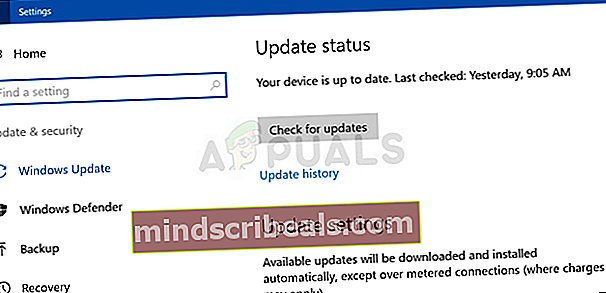
- Kun tarkistus on valmis, jatka kaikkien suositeltujen päivitysten asentamista. Asenna ne yksitellen noudattamalla näytön ohjeita.
merkintä: Jos sinua kehotetaan käynnistämään uudelleen ennen kuin saat mahdollisuuden asentaa kaikki odottavat päivitykset, tee se. Muista kuitenkin palata samaan ikkunaan seuraavalla käynnistyksellä viimeistelläksesi kaikki päivitysasennukset ja päivittääksesi Windows-rakennuksesi.
- Kun jokainen päivitys on asennettu, käynnistä tietokone uudelleen uudelleen ja tarkista, onko virhe korjattu seuraavalla järjestelmän käynnistyksellä.
Jos sama "Lataus estetty. Sinun on kirjauduttava sisään ”ponnahdusikkunavirhe esiintyy edelleen, siirry seuraavaan alla olevaan menetelmään.
Tapa 2: Officen käyttäminen Office-tiedostojen synkronointiin
Tämä on ylivoimaisesti yleisin ratkaisu tähän ongelmaan. Kuten monet ongelmista kärsivät käyttäjät ovat ilmoittaneet, he pystyivät ratkaisemaan ongelman määrittämällä OneDrive luottaa Officeen joutuessaan synkronoimaan Wordilla, Excelillä, Powerpointilla jne. Luotuja tiedostoja.
Monet käyttäjät ovat vahvistaneet tämän pienen säädön olevan tehokas edellyttäen, että Windows 10: ssä on uusi OneDrive-versio. Tämän muutoksen tekemisen ja tietokoneen uudelleenkäynnistyksen jälkeen eniten vaikuttaneet käyttäjät ovat ilmoittaneet, että ponnahdusikkunaa ei enää esiintynyt aina he yrittivät synkronoida OneDriveen isännöityä tiedostoa.
Tässä on pikaopas siitä, mitä sinun on tehtävä ongelman korjaamiseksi "Lataus estetty. Sinun on kirjauduttava sisään ” virhe:
- Varmista, että OneDrive-palvelu on auki, ja napsauta sitten OneDriven tehtäväpalkin kuvaketta kerran.
- Kun näet OneDrive-valikon, napsauta Lisää ja napsauta sitten asetukset äskettäin ilmestyneestä pikavalikosta.
- Valitse Microsoft OneDrive -valikosta Toimisto välilehti yläosassa olevasta vaakavalikosta.
- Sitten sisällä Toimisto -välilehdessä, valitse ruutuun liittyvä ruutu "Käytä Office-sovelluksia synkronoimaan avaamani Office-tiedostot".
- Vasta ilmestyi Synkronointiristiriidat valikostaHaluan yhdistää muutokset tai säilyttää molemmat kopiot,napsauta sitten Ok tallentaa muutokset.
- Vahvista äskettäin tekemäsi muutokset käynnistämällä tietokone uudelleen ja tarkista sitten, esiintyykö ongelma edelleen, kun seuraava käynnistysjakso on valmis.

Jos näet edelleen saman "Lataus estetty. Sinun on kirjauduttava sisään ” virhe, siirry seuraavaan alla olevaan menetelmään.
Tapa 3: Office-tunnistetietojen poistaminen Credential Managerin kautta
Muut käyttäjät, jotka myös kamppailivat ongelman ratkaisemiseksi, ovat ilmoittaneet, että ärsyttävä "Lataus estetty. Sinun on kirjauduttava sisään ” ponnahdusikkunaa ei enää esiintynyt sen jälkeen, kun he käyttivät Credential Manager -ohjelmaa poistaakseen kaikki Microsoft Office -tiedot.
Tämän tekemisen ja tietokoneen uudelleenkäynnistyksen jälkeen heitä kehotettiin suorittamaan kirjautumisprosessi uudelleen. Mutta kun he ovat tehneet niin, ponnahdusikkuna lakkasi näkymästä. Tämä viittaa siihen, että ongelman voi hyvin aiheuttaa Credential Managerin tallentama vioittunut tunnistetieto.
Tässä on pikaopas Credential Manager -tietueiden poistamisesta, jotta voit poistaa epäjohdonmukaisuuden, joka aiheuttaa "Lataus estetty. Sinun on kirjauduttava sisään ” virhe:
- Lehdistö Windows-näppäin + R avaa Suorita-valintaikkuna. Kirjoita sitten "Ohjaus" ja paina Tulla sisään avata klassikko Ohjauspaneeli käyttöliittymä.
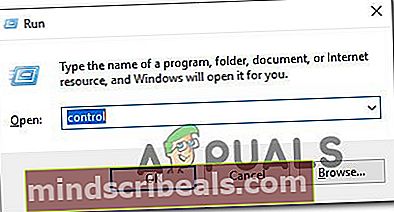
- Kun olet perinteisen ohjauspaneelin käyttöliittymän sisällä, etsi näytön oikeassa yläkulmassa olevaa hakutoimintoavaltakirjapäällikkö”. Napsauta sitten Tunnistepäällikkö vasta ilmestyneistä tuloksista.
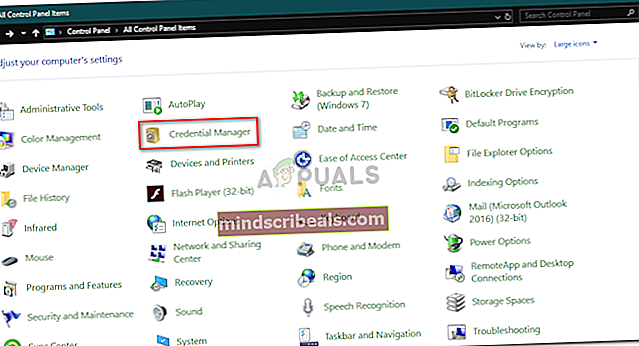
- Kun olet kirjautumistietojen hallinnassa, valitse Windowsin kirjautumistiedot ruudun yläosasta, jatka sitten ja tarkista kaikki tallennetut kirjautumistiedot mahdollisten mainintojen varalta Microsoft Office.
- Laajenna kaikki Microsoft Officen maininnat ja napsauta sitten Poista hyperlinkki sen poistamiseksi. Tee tämä jokaisen Microsoft Office -maininnan yhteydessä, kunnes sellaisia kirjautumistietoja ei ole tallennettu Tunnistepäällikkö.
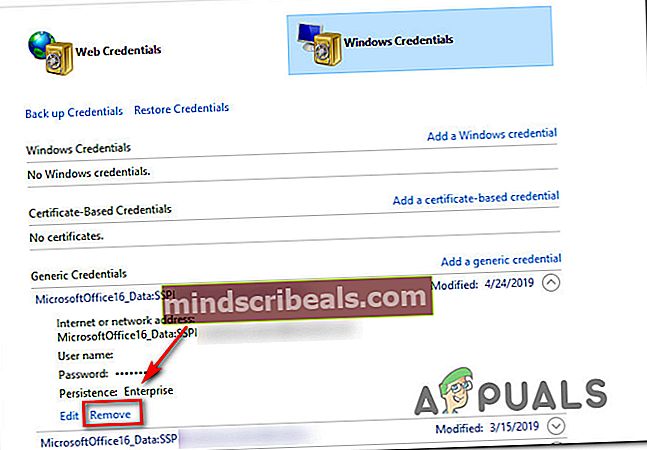
- Loppujen lopuksi tunnistetiedot on poistettu, käynnistä tietokone uudelleen ja katso, onko ongelma ratkaistu seuraavan järjestelmän käynnistyksen yhteydessä.
Jos "Lataus estetty. Sinun on kirjauduttava sisään ” ponnahdusikkuna jatkuu, siirry seuraavaan alla olevaan menetelmään.
Tapa 4: OneDrive-tilin linkityksen purkaminen
Useiden erilaisten käyttäjäraporttien perusteella tämä ongelma voi näkyä myös tapauksissa, joissa PC: hen tällä hetkellä linkitetty OneDrive-tili sisältää tällä hetkellä joitain häiriöitä. Tällaisissa tapauksissa tilin linkityksen purkaminen ennen sen lisäämistä uudelleen ratkaisee ongelman valtaosassa tapauksia.
Useat käyttäjät, jotka kohtaavat myös tämän ongelman, ovat vahvistaneet, että tämä menetelmä antoi heille mahdollisuuden päästä eroon "Lataus estetty. Sinun on kirjauduttava sisään ”ponnahdusikkuna virhe.
Tässä on pikaopas, joka sisältää vaiheittaiset ohjeet OneDrive-tilin linkityksen purkamiseen tietokoneesta ja lisäämiseen uudelleen:
- Varmista, että OneDrive-palvelu on auki, napsauta sitten OneDrive-tehtäväpalkin kuvaketta (oikeassa alakulmassa) ja napsauta Lisää> Asetukset.
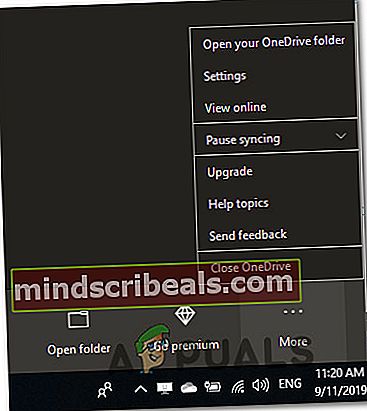
- Valitse Microsoft OneDrive -päävalikossa Tili välilehti vaakavalikosta ja napsauta sitten Poista tämän tietokoneen linkitys poistaa nykyisen tilisi.
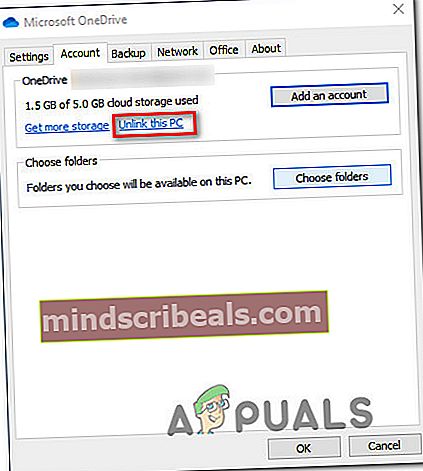
- Napsauta sitten Poista tilin linkitys vahvistuspyynnössä poistamaan tilisi.
- Suorita uloskirjautuminen loppuun käynnistämällä tietokone uudelleen.
- Avaa seuraavassa tietokoneen käynnistyksessä OnePlus uudelleen ja lisää sähköpostiosoitteesi ja salasanasi linkittääksesi tilisi tietokoneeseen uudelleen.
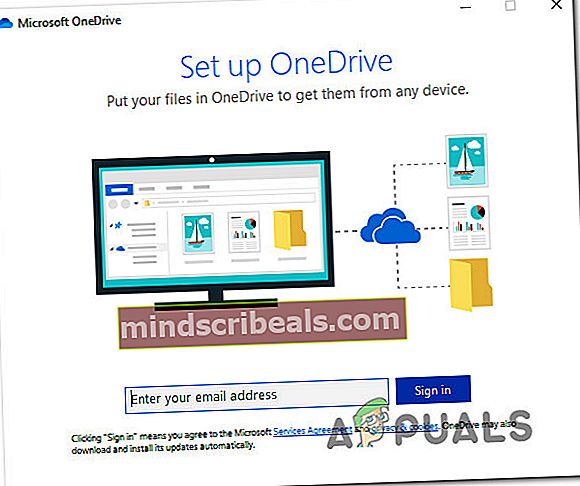
- Toista toiminto, joka aiheutti aiemmin "Lataus estetty. Sinun on kirjauduttava sisään ”ponnahdusikkunavirhe ja katso onko ongelma nyt ratkaistu.
Jos sama ongelma esiintyy edelleen, siirry seuraavaan alla olevaan menetelmään.
Tapa 5: Microsoft Office Upload Centerin välimuistitiedostojen poistaminen
Toinen korjaus, joka toimii tapauksissa, joissa olet korruptoitunut, on tyhjentää välimuistitiedostot, jotka kuuluvat Office Upload Centeriin. Kuten käy ilmi, asia voi nousta esiin myös tapauksissa, joissa Windowsin päivityskeskus on jumissa epäselvässä tilassa yrittäessään ladata Office-sovellusta, joka on mukana synkronointiprosessissa OneDriven kanssa.
Useat käyttäjät, jotka myös kamppailivat ongelman ratkaisemiseksi, ovat onnistuneet tekemään sen avaamalla Microsoft Officen lähetyskeskuksen asetukset ja poistamalla välimuistissa olevat tiedostot. Tämän tekemisen ja tietokoneen uudelleenkäynnistyksen jälkeen jotkut asianomaiset käyttäjät ovat ilmoittaneet, että "Lataus estetty. Sinun on kirjauduttava sisään ”ponnahdusikkunavirhe oli täysin ratkaistu.
Tässä on pikaopas Microsoft Office -latauskeskukseen kuuluvien välimuistitietojen poistamisesta:
- Avaa aloitusvalikko painamalla Windows-näppäintä ja aloita kirjoittaminen ”Toimiston lataus”. Napsauta sitten tulosluettelosta Officen latauskeskus Hakutulos.
- Kun olet Latauskeskus-näytössä, napsauta asetukset valikossa.
- Sisällä Microsoft Office -latauskeskuksen asetukset, vieritä alas kohtaan Välimuistin asetuksetja napsauta Poista välimuisti tiedostot poistaa kaikki tilapäiset tiedostot, jotka liittyvät Officen latauskeskus.
- Napsauta sitten vahvistuspyynnössä Poista välimuistitiedot ja odota prosessin päättymistä.
- Kun toimenpide on suoritettu, käynnistä tietokone uudelleen ja katso, onko ongelma ratkaistu seuraavan tietokoneen käynnistyksen yhteydessä.
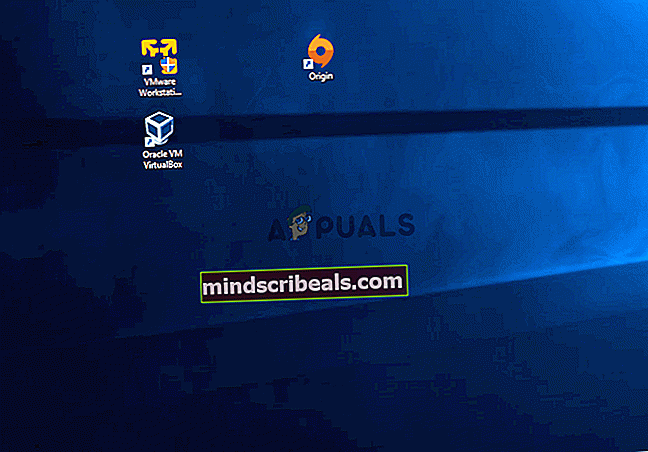
Jos sama "Lataus estetty. Sinun on kirjauduttava sisään ”ponnahdusikkunavirhe esiintyy edelleen, vaikka olisit suorittanut tämän toiminnon, siirry seuraavaan alla olevaan menetelmään.
Tapa 6: Identiteettiavainten poistaminen rekisterieditorilla
Kuten käy ilmi, "Lataus estetty. Sinun on kirjauduttava sisään ”ponnahdusikkunavirhe voi johtua myös vioittuneen Identity-arvon epäjohdonmukaisuudesta. Tämä ongelma on melko yleinen tietokoneissa, jotka on liitetty toimialueiden verkkoon.
Jotkut samanlaisen ongelman kohtaavat käyttäjät ovat onnistuneet korjaamaan ongelman siirtymällä vioittuneeseen avaimeen manuaalisesti rekisterieditorin kautta ja poistamalla ne ongelman poistamiseksi. Kun he ovat tehneet tämän ja käynnistäneet tietokoneen uudelleen, ongelma ratkaistiin suurin osa käyttäjistä, jotka kohtaavat tämän ongelman.
Tässä on pikaopas Identity-avainten poistamisesta rekisterieditorin avulla ongelman ratkaisemiseksi "Lataus estetty. Sinun on kirjauduttava sisään ”ponnahdusikkuna virhe:
- Lehdistö Windows-näppäin + R avaa Suorita-valintaikkuna. Kirjoita sitten "Regedit" ja paina Ctrl + Vaihto + Enteravata Rekisterieditori järjestelmänvalvojan oikeuksilla. Kun näet UAC (Käyttäjätilien valvonta) napsauta Joo myöntää järjestelmänvalvojan oikeudet.
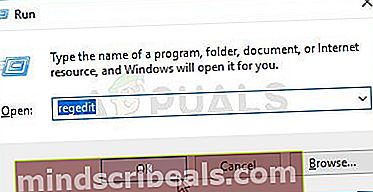
- Kun onnistut pääsemään rekisterieditoriin, siirry vasempaan valikkoon seuraavaan sijaintiin:
HKEY_CURRENT_USER \ Software \ Microsoft \ Office \ 16.0 \ Common \ Identity \ Identities
Merkintä: Voit myös liittää sijainnin suoraan navigointipalkkiin päästäksesi sinne välittömästi.
- Kun olet oikeassa paikassa, napsauta hiiren kakkospainikkeella vasemmanpuoleisen valikon Identities-näppäintä ja valitse Poistaa äskettäin ilmestyneestä pikavalikosta.
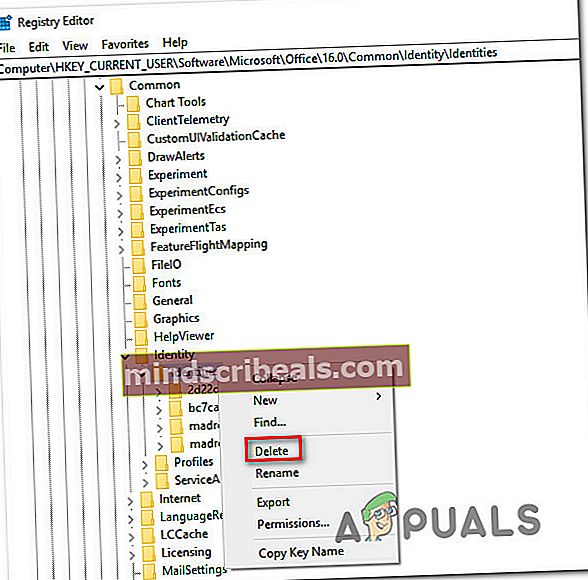
- Kun koko Identities-kansio on poistettu, sulje Rekisterieditori ja käynnistä tietokone uudelleen.
- Katso seuraavassa käynnistyksessä, onko "Lataus estetty. Sinun on kirjauduttava sisään ”ponnahdusikkunavirhe on ratkaistu toistamalla aiemmin ongelman aiheuttanut toiminto.